Примјена функције ТОДАИ у Мицрософт Екцелу
Једна од занимљивих карактеристика Мицрософт Екцел-а је ДАНАС . Уз помоћ овог оператера, тренутни датум се уноси у ћелију. Али може се користити и са другим формулама у комплексу. Хајде да размотримо главне карактеристике функције ДАНАС , нијансе њеног рада и интеракцију са другим оператерима.
Садржај
Коришћење оператора ТОДАИ
Функција ТОДАИ генерише излаз за одређену ћелију датума инсталираног на рачунару. Припада групи оператера "Датум и време" .
Али морате схватити да сама формула неће ажурирати вриједности у ћелији. То јест, ако отворите програм за неколико дана и не прерачунавате формуле у њему (ручно или аутоматски), онда ћелија ће имати исти датум, а не тренутни у овом тренутку.
Да бисте проверили да ли је аутоматски прерачунавање одређено у одређеном документу, потребно је извршити низ узастопних поступака.
- На картици "Датотека" , идите на "Опције" у левом делу прозора.
- Након активирања прозора параметара, идите у одељак "Формуле" . Потребан нам је највиши блок параметара "Израчунавање параметара" . Прекидач параметра "Израчунавање у књизи" мора бити подешен на "Аутоматски" положај. Ако је у другом положају, онда га треба инсталирати како је горе описано. Након промене подешавања, кликните на дугме "ОК" .
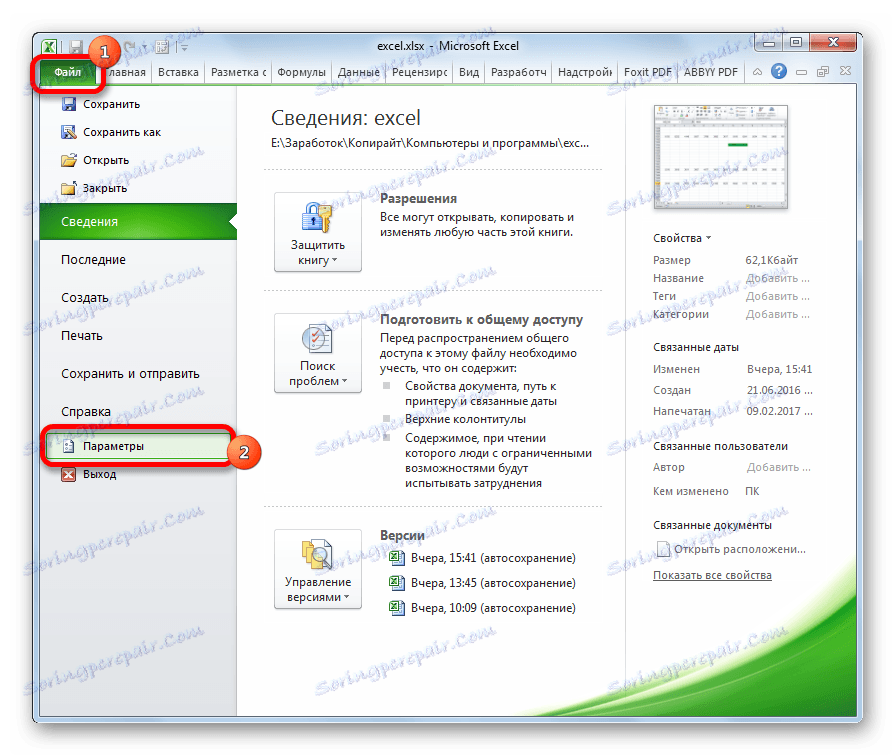
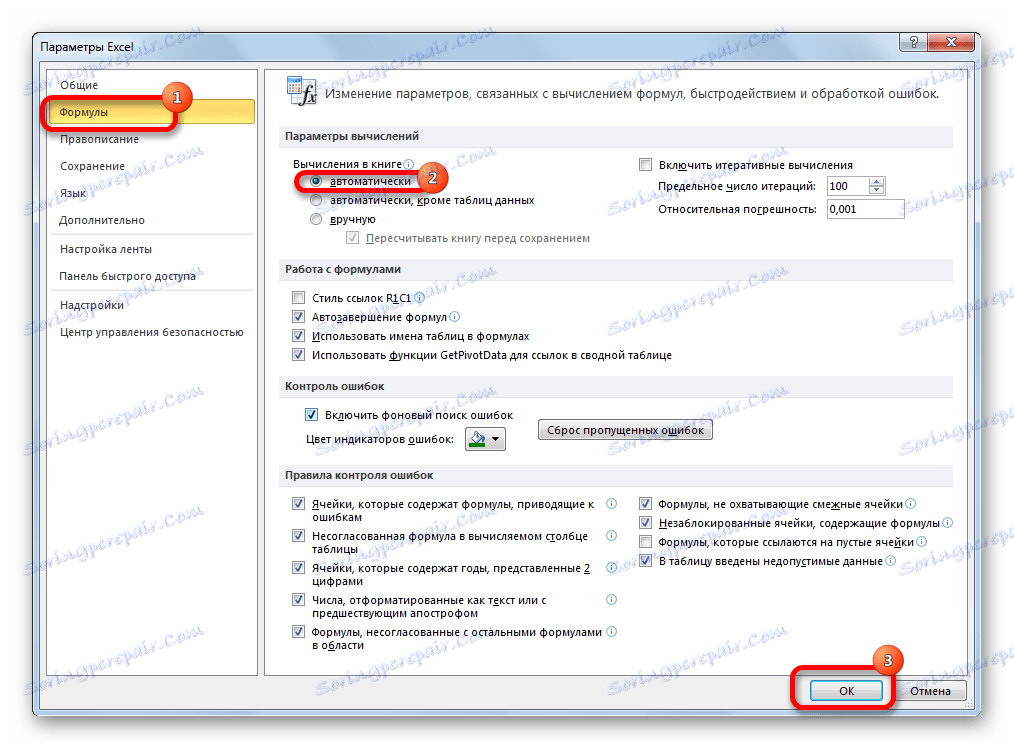
Сада, са било којом променом у документу, извршиће се аутоматски аутоматско прерачунавање.
Ако из неког разлога не желите да подесите аутоматско поновно израчунавање, како бисте ажурирали тренутни датум за садржај ћелије који садржи функцију ТОДАИ , потребно је да је истакнете, поставите курсор у формулу и притисните тастер Ентер .
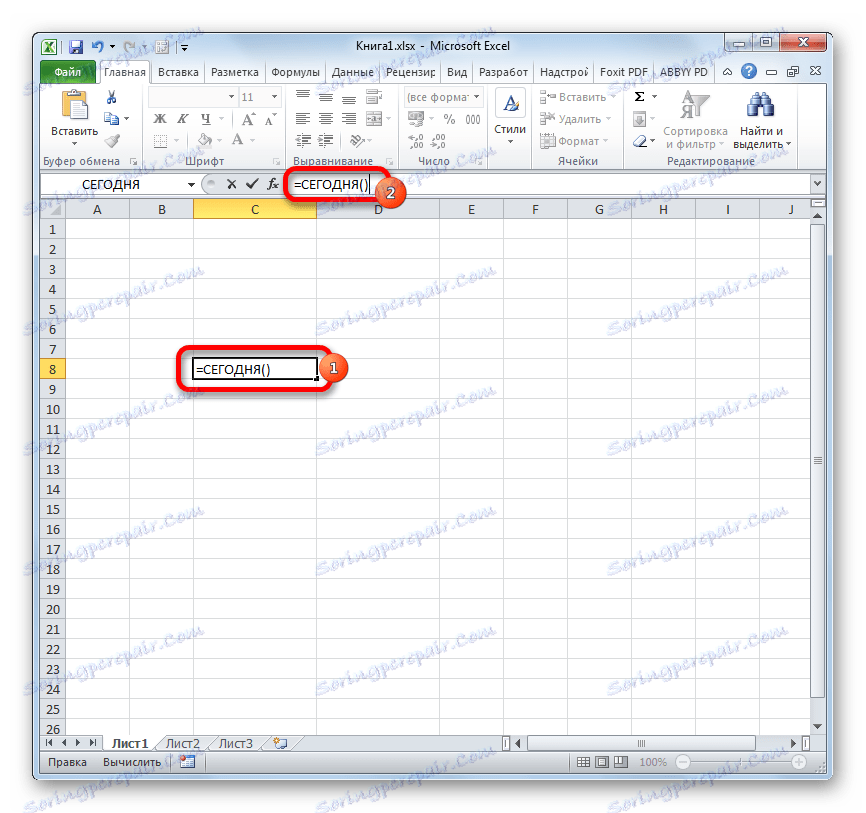
У овом случају, ако искључите аутоматско поновно израчунавање, извршиће се само у односу на ову ћелију, а не у читавом документу.
Метод 1: ручно унети функцију
Овај оператор нема аргументе. Синтакса је прилично једноставна и изгледа овако:
=СЕГОДНЯ()
- Да бисте применили ову функцију, једноставно уметните овај израз у ћелију у којој желите да видите тренутни датум дана.
- Да бисте израчунали и приказали резултат на екрану, притисните тастер Ентер .
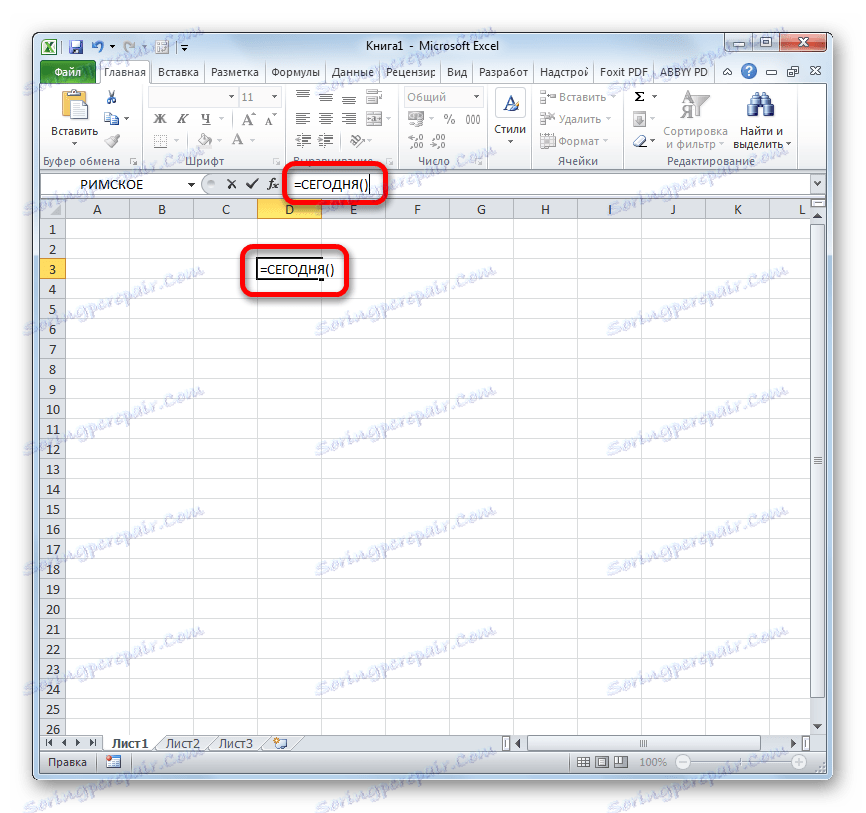
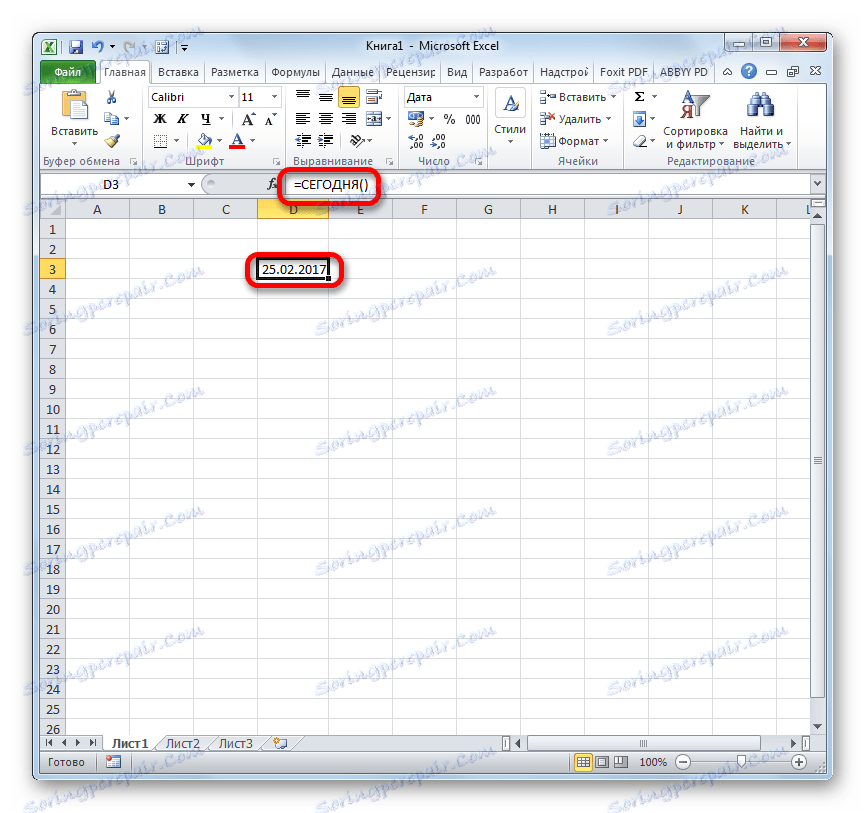
Лекција: Функције датума и времена у програму Екцел
Метод 2: Користите Чаробњака функције
Поред тога, можете користити функцију чаробњака за представљање овог оператера. Ова опција је посебно погодна за почетнике Екцел корисника који су још увијек збуњени у називима функција и у својој синтакси, иако је у овом случају онолико једноставнији.
- Изаберите ћелију на листу у којој ће се приказати датум. Кликнемо на икону "Инсерт фунцтион" , која се налази близу линије формуле.
- Стартује функционални чаробњак. У категорији "Датум и време" или "Пуну абецедну листу" тражимо елемент "ТОДАИ" . Изаберите је и кликните на дугме "ОК" на дну прозора.
- Отвара се мали прозор са информацијама, који вас обавештава о сврси ове функције, а такође каже да нема аргумената. Кликните на дугме "ОК" .
- Након тога, датум који је инсталиран на рачунару корисника тренутно ће бити приказан у претходно наведеној ћелији.
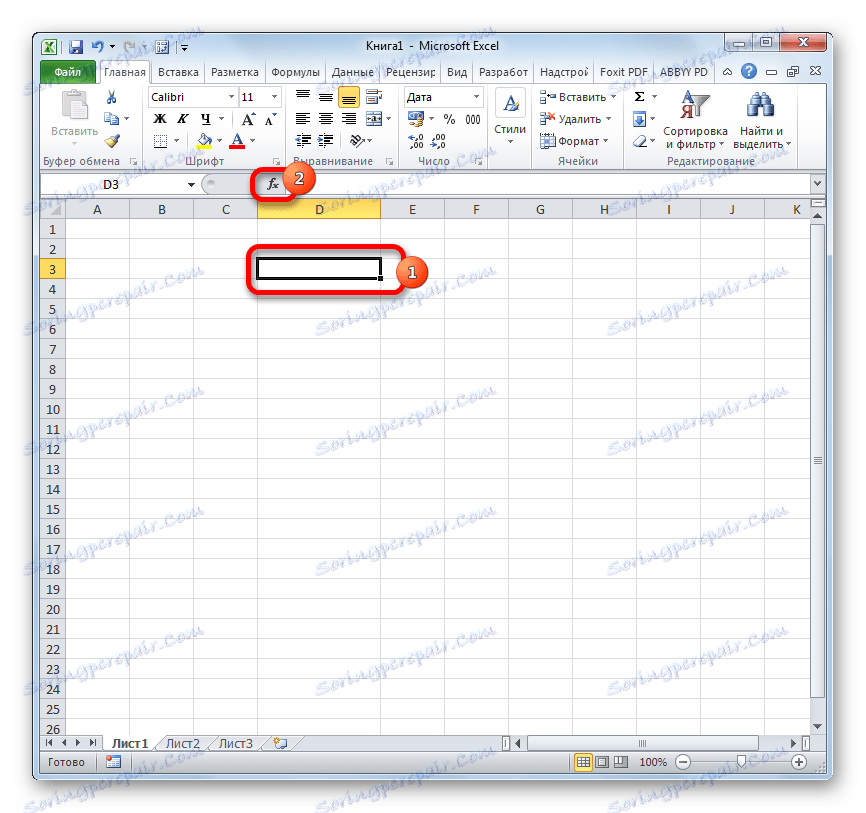
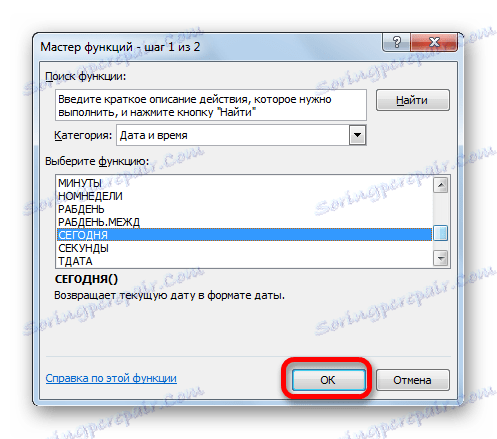

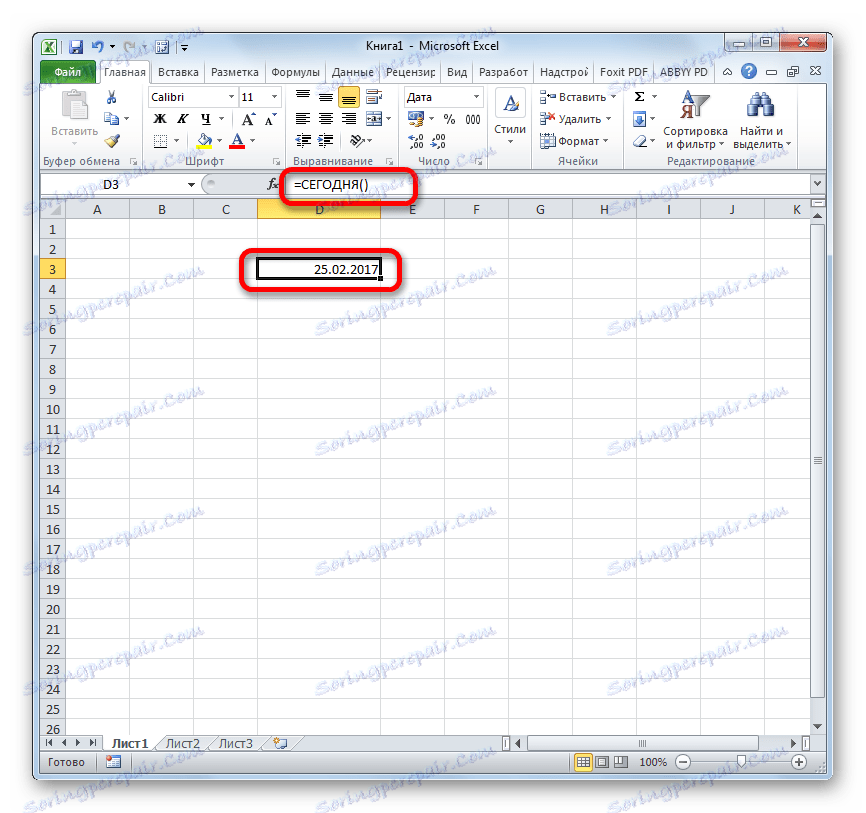
Лекција: Функцијски чаробњак у Екцелу
Метод 3: Промените формат ћелије
Ако је ћелија имала уобичајени формат пре него што је ушла у функцију ТОДАИ , она ће се аутоматски форматирати у формат датума. Али, ако је опсег већ форматиран за неку другу вредност, онда се неће променити, што значи да ће формула донијети нетачне резултате.
Да бисте видели вредност формата једне ћелије или области на листу, потребно је да изаберете жељени опсег и на картици "Почетна" погледајте коју вредност је подешена у посебном формату на траци у оквиру "Број" .
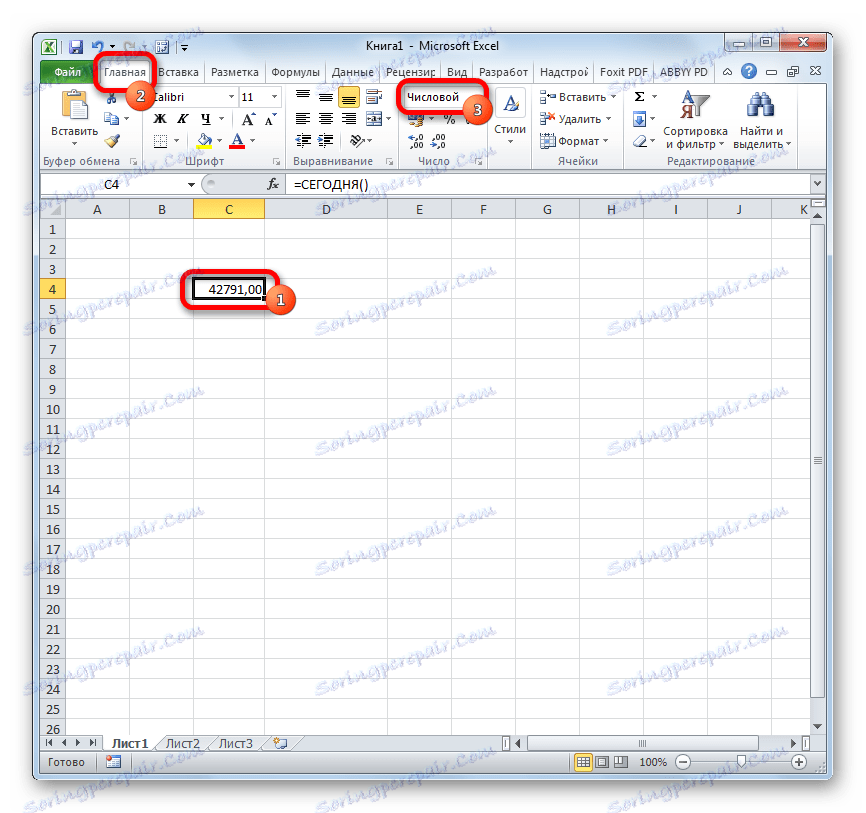
Ако након уноса формуле ТОДАИ у ћелију формат "Дате" није аутоматски подешен, тада функција неће правилно приказивати резултате. У овом случају морате ручно промијенити формат.
- Десним тастером миша кликните на ћелију у којој желите да промените формат. У менију који се појави, изаберите ставку "Формат Целлс" .
- Отвара се прозор формата. Идите на картицу "Број" у случају да је отворен на другом месту. У блоку "Нумерички формати" изаберите ставку " Датум" и кликните на дугме "ОК" .
- Сада ћелија је исправно форматирана и приказује данашњи датум.
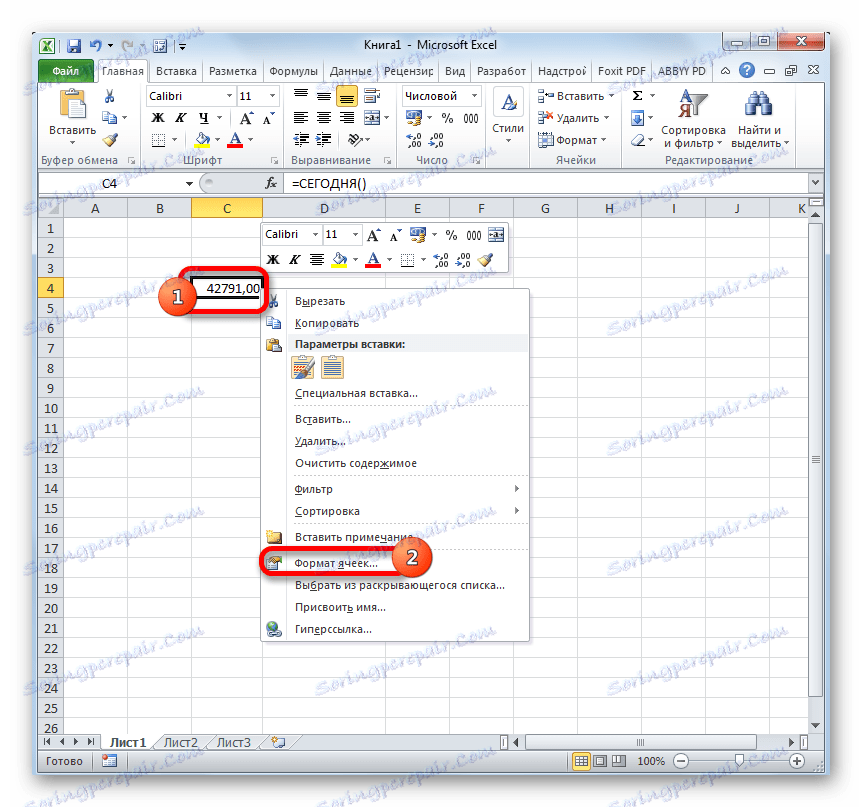
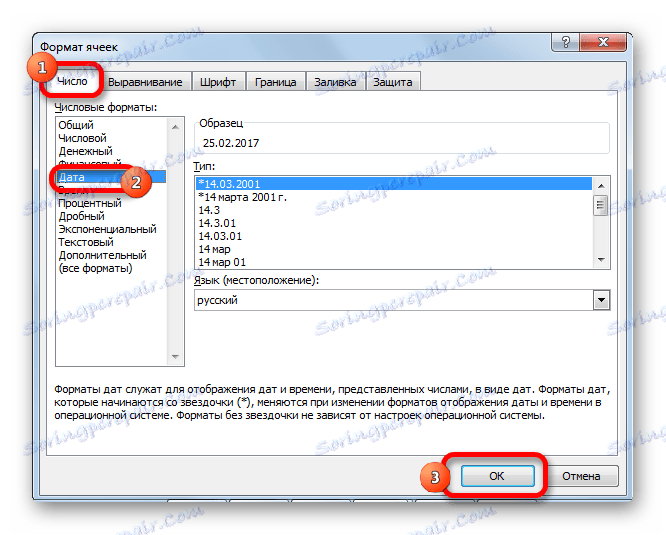
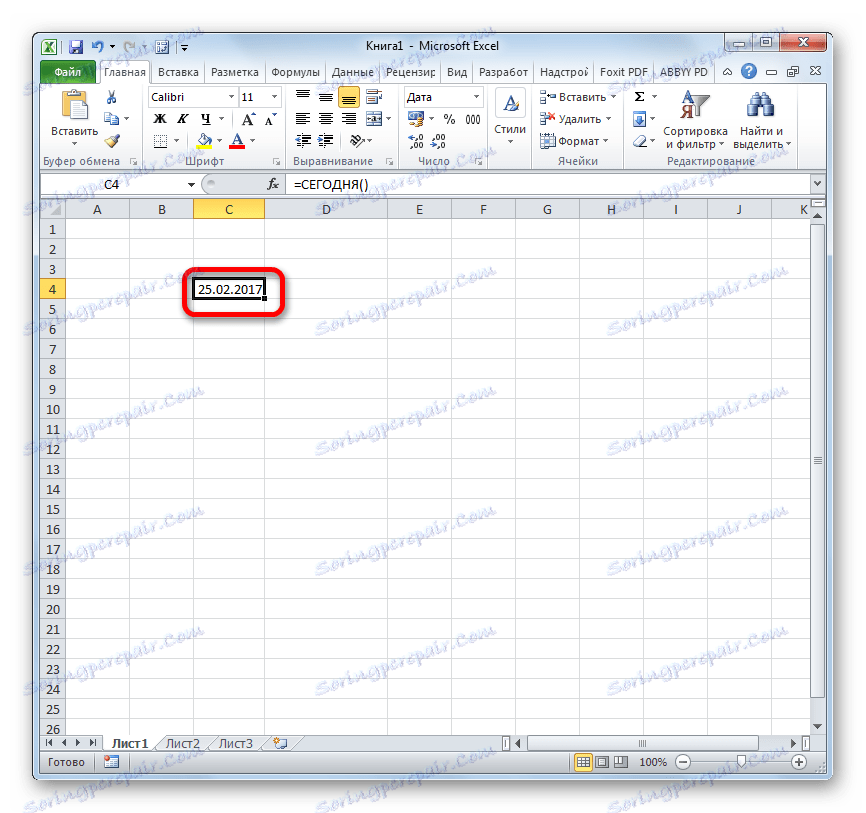
Поред тога, у прозору за формат можете променити и представљање данашњег датума. Подразумевани формат је "дд.мм.ииии" . Избор различитих варијанти вредности у пољу "Тип" , који се налази на десној страни прозора за форматирање, можете променити изглед приказа датума у ћелији. Након промена, не заборавите да притиснете дугме "ОК" .
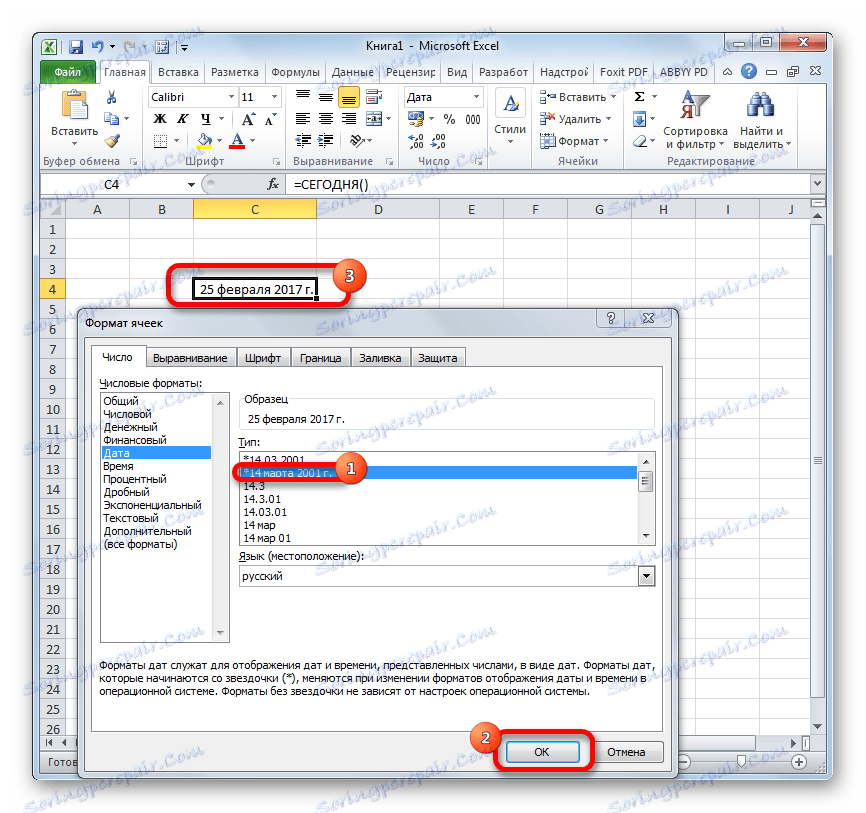
Метод 4: користите ТОДАИ у вези са другим формулама
Осим тога, функција ТОДАИ се може користити као саставни део сложених формула. У овом својству овај оператер вам омогућава да решите много шири задатак него са самосталном употребом.
Оператор ТОДАИ је веома згодан за израчунавање временских интервала, на пример, када се наводе узраст особе. Да бисмо то урадили, напишите тај израз у ћелију:
=ГОД(СЕГОДНЯ())-1965
Да бисте применили формулу, притисните дугме ЕНТЕР .
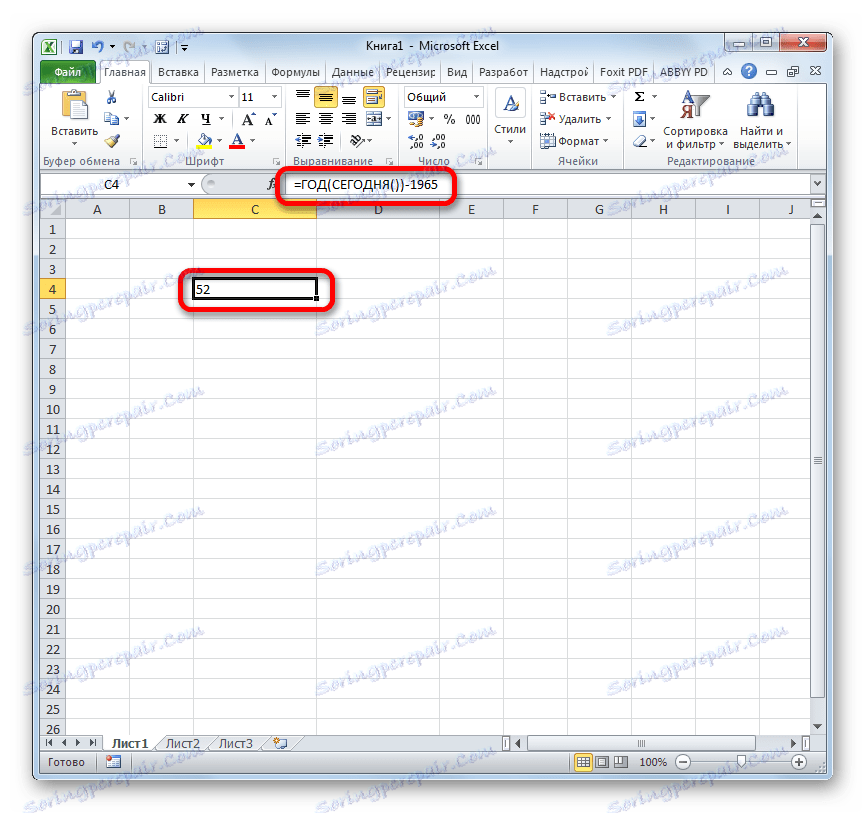
Сада у ћелији са правилним подешавањем преименовања формулара документа увек ће бити приказана тренутна старост особе која је рођена 1965. године. Сличан израз може се користити и за сваку другу годину рођења или за израчунавање годишњице догађаја.
Постоји и формула која у ћелији приказује вредности неколико дана унапријед. На пример, да би се приказао датум за три дана, то ће изгледати овако:
=СЕГОДНЯ()+3
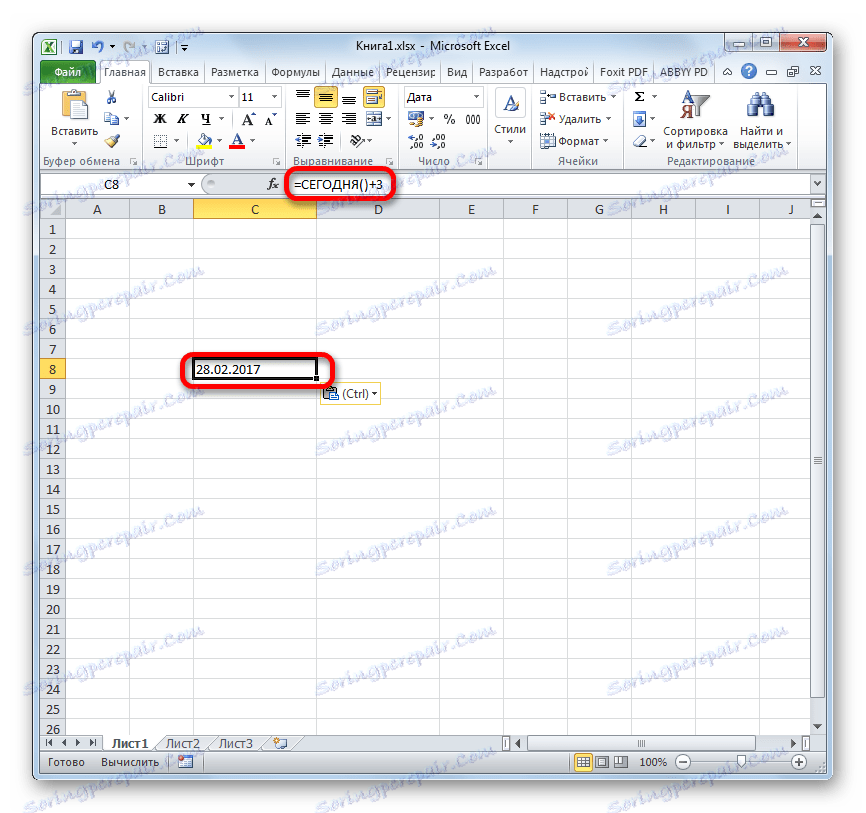
Ако желите да задржите датум пре три дана, формула ће изгледати овако:
=СЕГОДНЯ()-3
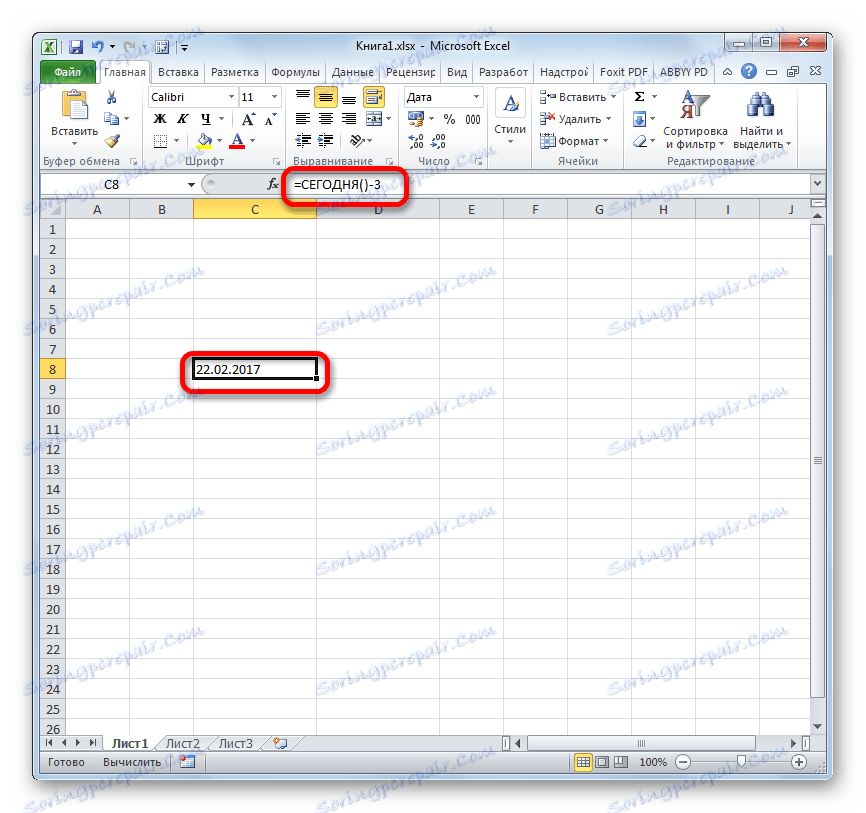
Ако желите приказати само број тренутног броја у месецу, а не датум у потпуности, онда се израз користи:
=ДЕНЬ(СЕГОДНЯ())
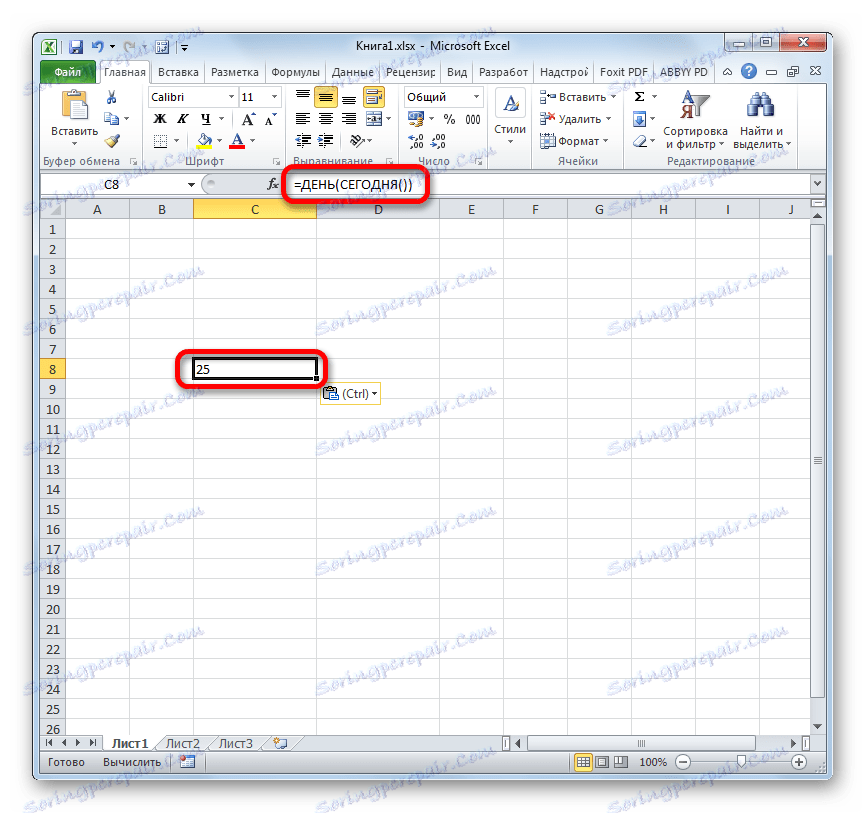
Слична операција приказивања броја текућег месеца ће изгледати овако:
=МЕСЯЦ(СЕГОДНЯ())
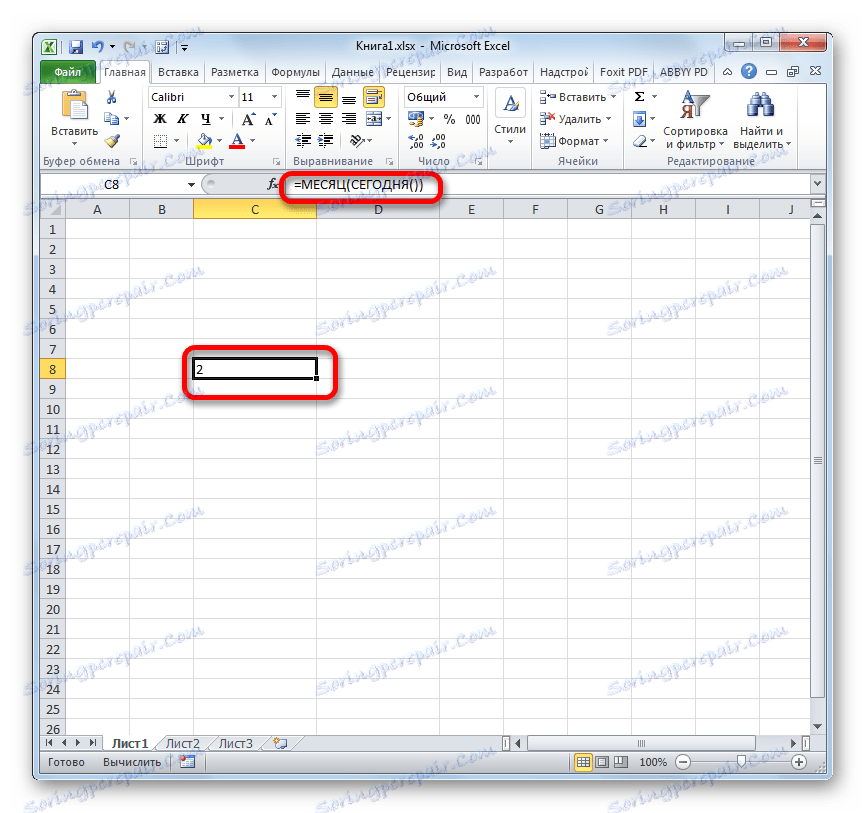
То јест, у фебруару у ћелији ће бити број од 2, у марту - 3, итд.
Користећи сложенију формулу, можете израчунати колико дана ће проћи од данас до почетка одређеног датума. Ако подесите тачан поновни израчун, на тај начин можете креирати неку врсту обрнутог одбројавања до одређеног датума. Шаблон формуле који има сличне могућности изгледа овако:
=ДАТАЗНАЧ("заданная_дата")-СЕГОДНЯ()
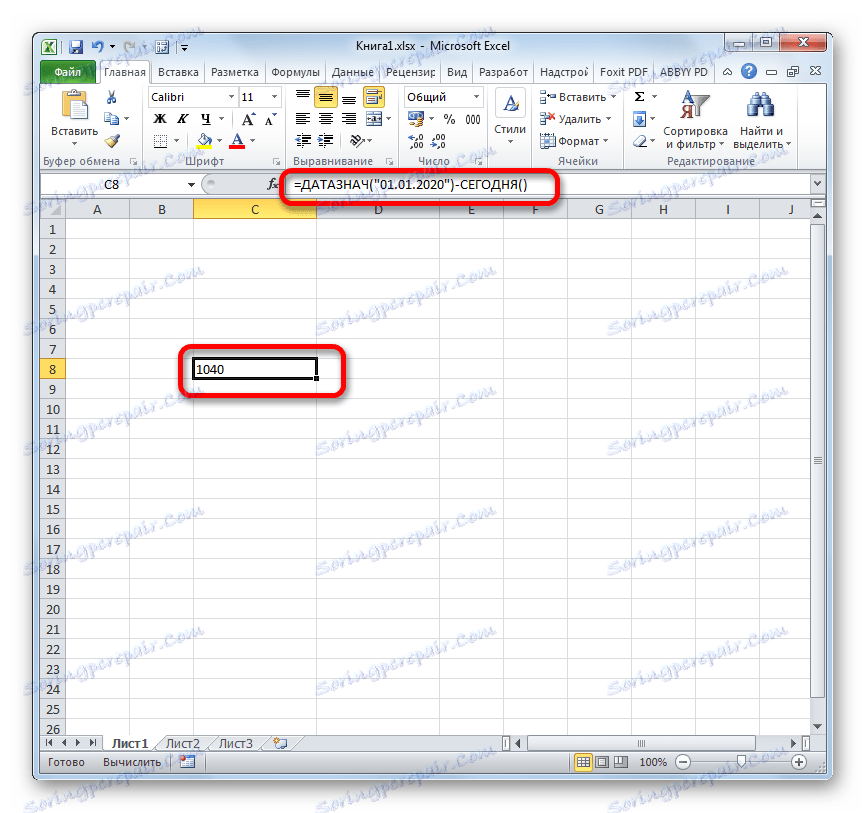
Уместо вредности "Специфиед Дате", морате навести одређени датум у формату "дд.мм.ииии" , на који желите организирати одбројавање.
Обавезно форматирајте ћелију у којој ће се приказати ова израчунавања, у општем формату, иначе ће приказ резултата бити нетачан.
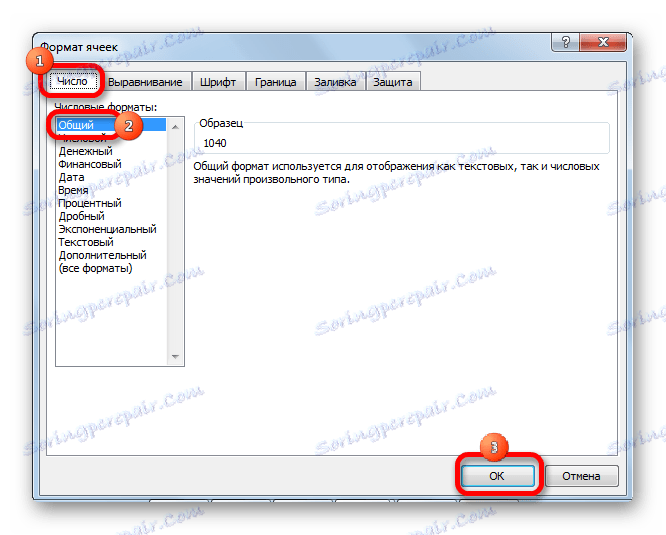
Постоји могућност комбинације са другим Екцел функцијама.
Као што видите, користећи функцију ТОДАИ, не можете приказати само тренутни датум за тренутни дан, већ и извести многе друге прорачуне. Познавање синтаксе ове и других формула ће помоћи у симулацији различитих комбинација примене овог оператера. Ако исправно конфигуришете поновно израчунавање формула у документу, његова вриједност ће бити ажурирана аутоматски.